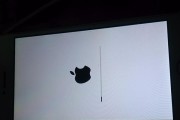投影仪已经成为了现代生活中不可或缺的设备之一,它不仅可以用于商务会议,也越来越多地进入家庭娱乐领域。不过,很多用户在初次使用投影仪时,对其能连接哪些设备感到好奇,甚至有些困惑。本文将为您深入解答投影仪的连接方式,并提供详细的操作指南,确保您能够轻松实现不同设备与投影仪的连接。
投影仪的常见连接方式
1.HDMI连接
HDMI(High-DefinitionMultimediaInterface)是一种全数字接口,支持音频和视频的同步传输。它是目前连接投影仪和其它设备最常见的方法之一,广泛应用于电视机、游戏机、笔记本电脑等设备。
操作步骤:
1.准备一条HDMI线。
2.将HDMI线的一端连接到设备(如笔记本电脑)的HDMI输出端口。
3.将HDMI线的另一端连接到投影仪的HDMI输入端口。
4.如果投影仪支持HDMI-CEC功能,通过按下投影仪遥控器的“输入”或“信号源”按钮,选择HDMI对应的输入源即可显示内容。
2.VGA连接
VGA(VideoGraphicsArray)是一种设计于1987年的模拟视频接口,尽管它逐渐被HDMI所取代,但在一些特定场合,例如学校、会议厅等,仍能看到VGA接口的身影。
操作步骤:
1.准备一条VGA线。
2.将VGA线的一端连接到设备的VGA输出端口。
3.将VGA线的另一端连接到投影仪的VGA输入端口。
3.USB连接
USB接口广泛应用于各种电子设备中,包括投影仪。许多投影仪都配备USB端口,可以用于连接存储设备,如U盘,直接展示文档、图片、视频等内容。
操作步骤:
1.将U盘插入电脑,准备好需要展示的文件。
2.取下U盘,并将其插入投影仪的USB端口。
3.操作投影仪上的菜单,选择相应的USB显示模式,即可开始展示U盘中的内容。
4.无线连接
随着无线技术的发展,无线连接方式也越来越受欢迎。它可以让用户摆脱线缆的束缚,更加自由地连接设备。
操作步骤:
1.确保投影仪具备无线显示功能,或已经配备了无线接收器。
2.在需要展示内容的设备上,打开“无线显示”、“投屏”或“miracast”功能。
3.选择投影仪设备进行配对与连接。
4.成功后,即可实现无线传输。
5.AV连接
AV接口是早期电视机、录像机等设备常见的视频、音频输入接口。尽管现在使用较少,但一些老旧设备依然通过AV线缆来连接投影仪。
操作步骤:
1.准备一条AV线,通常包括三根线:黄色(视频)、红色(右声道音频)、白色(左声道音频)。
2.将AV线的黄色端口连接到设备与投影仪的视频端口。
3.将红色与白色端口分别连接到对应的音频端口。
4.同时打开设备与投影仪,完成视频、音频的传输。

连接投影仪时常见的问题与解决方法
Q1:投影仪无信号显示或无图像输出怎么办?
A1:首先检查投影仪与设备连接线是否稳固,所有接口是否正确连接。确保设备设置为正确的输入信号源。如果以上步骤确认无误,尝试重启设备和投影仪。

Q2:投影仪无法连接无线网络怎么办?
A2:确认投影仪的无线功能已开启,并且无线接收器处于正常连接状态。检查投影仪和路由器之间的距离是否过远,信号是否受影响。确保路由器的无线设置中没有将该设备列入黑名单。检查投影仪的固件是否为最新版本,尝试重新启动路由器和投影仪。
Q3:投影仪图像模糊或色彩失真怎么调整?
A3:进入投影仪的设置菜单进行调整。首先调整图像大小和位置,确保图像填充整个屏幕。调整亮度、对比度、色彩饱和度等参数,直至获得满意的效果。如果投影仪支持图像模式预设,可以尝试切换到不同的模式,找到最适合当前环境的设置。
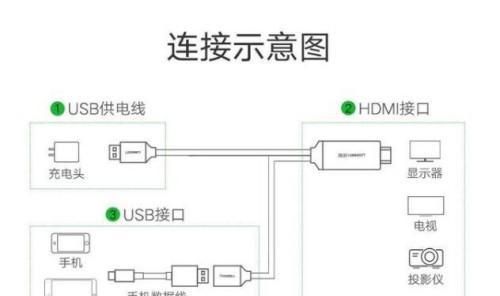
结语
通过以上介绍,您现在应该对投影仪能连接哪些设备有了一个全面的了解。无论您需要将笔记本电脑、游戏机、手机还是其他媒体设备连接到投影仪,总有一款适合您的连接方式。当然,在连接过程中可能会遇到一些小问题,但按照本文提供的操作步骤和解决方案,相信您能够轻松应对。希望您能够享受使用投影仪带来的便利和乐趣。
标签: #投影仪